Обзор эмуляторов и симуляторов оборудования Cisco. Обзор виртуального сетевого(datacom) оборудования и эмуляторов Способ уменьшения нагрузки на процессор
Чтобы научиться работать с "серьезным" сетевым оборудованием, совсем
необязательно иметь тугой кошелек. Можно воспользоваться специальными
эмуляторами, полностью имитирующими нужную среду, а то и целые сети.
Packet Tracert
Разработчик
: Cisco Systems Inc.
Web
:
cisco.com/web/learning/netacad/course_catalog/PacketTracer.html
ОС
: Windows XP/Vista/7, Linux (Ubuntu, Fedora)
Лицензия
: бесплатно для зарегистрированных преподавателей и студентов курсов
Умение работать с оборудованием Cisco всегда являлось жирным плюсом при
приеме на работу, однако оплатить курсы или приобрести циску (даже б/у) может
далеко не каждый. Вероятно, поэтому количество кошачьих эмуляторов растет из
года в год, и они пользуются популярностью у админов и желающих ими стать.
Используя эмулятор, можно самостоятельно подготовиться к получению сертификатов
CCNA (Cisco Certified Network Associate, Сертифицированный Cisco Сетевой
Специалист), "перепробовав" все доступные девайсы и понастраивав сеть.
Обзор начнем с официальной разработки Cisco – эмулятора Packet Tracert,
предлагаемого отделением Networking Academy, отвечающим за образование и
подготовку различных курсов. Задача программы: помочь закрепить на практике
полученные студентом теоретические навыки. Для ее решения PT обладает всем
необходимым, позволяя "строить" сети различной сложности с практически
неограниченным количеством устройств. Все установки производятся при помощи
логической диаграммы сети, для симуляции представлен весь спектр оборудования,
выпускаемого Cisco (роутеры, свитчи, точки доступа и т.п.). Можно изменять
настройки объектов, моделировать потоки данных и многое другое. Поддерживается
большое количество протоколов и технологий, используемых в оборудовании Cisco
(полный список смотри в документации на сайте).
Работа с оборудованием хоть и виртуальна, но выглядит так, будто приходится
использовать реальные устройства. Можно добавлять платы расширения, настраивать
параметры в командной строке или используя графический интерфейс. Весь процесс
обмена данными представлен в виде диаграмм и таблиц, что помогает визуально
оценить текущие настройки и работу оборудования.
Официально в свободном доступе Packet Tracert не найти, он предназначен
только для зарегистрированных преподавателей и студентов курсов (его можно найти
на дисках, прилагаемых к некоторым книжкам по цисковским курсам). Но – нехитрый
запрос к гуглу, и нужная программа будет у тебя на харде. Во время установки
никаких ключей не требуется, сам процесс стандартен.
Все настройки производятся в большом окне посередине. Внизу слева находятся
группы устройств, после выбора чуть правее появляются сами устройства. Отмечаем
нужное и двойным щелчком на свободном месте в поле посередине переносим его на
карту сети. Поддержка drag"n"drop делает процесс очень простым, устройства затем
можно двигать, удалять и т.п. Удобно, что PT самостоятельно связывает некоторые
девайсы, например, при появлении Wireless свитча к нему автоматически
подключаются все устройства, поддерживающие этот вид соединения. При протяжке
кабеля выбираем порт, к которому его подключаем. Один из значков отвечает за
автоматическое определение типа соединения, что ускоряет сборку сети на стадии
изучения. Если в процессе будет допущена ошибка, то пользователь получает
предупреждение с кратким описанием (например, нет свободного разъема).
Пока все настройки логической сети производились во вкладке Logical Workspace
(Ctrl+L). Чтобы перейти к физическому устройству и посмотреть порядок
подключения, следует выбрать в верхнем левом углу вкладку Physical Workspace (Ctrl+P).
Также PT предоставляет два режима отображения работы сети: Realtime Mode (Ctrl+R)
и Simulations Mode (Ctrl+S). Переключение производится при помощи ярлыков в
правом нижнем углу или горячих клавиш. В Realtime сеть работает в обычном
режиме, в режиме Simulations можно наблюдать и контролировать процессы,
происходящие в сети (работу устройств, интервалы времени, механизмы передачи
данных и т.д.) Мастер Activity Wizard поможет создать собственные учебные
сценарии.
Осталось добавить, что предусмотрена работа в многопользовательском режиме, а
также доступно несколько пособий по настройке Cisco и справочная система,
помогающая разобраться во всех возможностях.
Эмулятор Dynamips
Разработчик
: OpenSource
Web
:
www.ipflow.utc.fr/index.php/Cisco_7200_Simulator
ОС
: Windows 2k/XP/Vista, x32/x64 Linux, Mac OS X
Лицензия
: GNU GPL
Проект Dynamips стартовал в августе 2005 года как эмулятор маршрутизатора
Cisco 7200 на ПК и предназначался для проверки конфигурации перед использованием
на настоящем оборудовании и для обучения. Сегодня Dynamips может эмулировать и
другие платформы Cisco – серии 3600, 3700 и 2600. Причем с выбором разных
вариантов устройств: CPU (MIPS64 и PowerPC), RAM (DRAM, Packet SRAM, NVRAM),
различных типов карт и портов. Предусмотрена возможность создания виртуальных
мостов и коммутаторов. Главная особенность – эмулируемое устройство можно
подключить к реальной сети, для чего один из выходов виртуального маршрутизатора
связывается с реальной сетевой картой. Работа в режиме гипервизора позволяет
распределить нагрузку на несколько систем, ведь IOS (Internet Operating System)
образы полностью загружаются в ОЗУ и при большом количестве виртуальных систем
отбирают много ресурсов.
Нужный пакет доступен в репозиториях некоторых дистрибутивов Linux. Для
захвата трафика используется библиотека pcap, при установке в Windows
потребуется самостоятельно инсталлировать WinPCAP. В Ubuntu/Debian установка
проста:
$ sudo apt-get install dynamips
Все параметры Dynamips легко узнать, запустив его с ключом "--help". По
умолчанию эмулируется Cisco 7206VXR с NPE-200 и 256 Мб ОЗУ DRAM. Чтобы указать
другую платформу, следует использовать параметр "-P" (например, "-P 3600").
Дополнительный ключ "-t" позволяет "изменить" внутренности виртуального
маршрутизатора (в зависимости от выбранного типа аргументы "-t" будут различны).
Для запуска понадобятся реальные IOS образы Cisco, которые не являются частью
пакета, и их необходимо скачивать отдельно (легко находятся гуглом, в Сети
доступны сборники по несколько гигов). Иногда IOS-образы поставляются в сжатом
виде, и перед загрузкой их нужно распаковать:
$ unzip -p c7200-g6ik8s-mz.124-2.T1.bin > c7200.image
Запускаем:
$ dynamips c7200.image
Но в плане настроек Dynamips не очень удобен, чтобы создать на его основе
сеть из нескольких маршрутизаторов, придется немало потрудиться. Эту задачу
можно облегчить при помощи Dynagen ,
который является текстовым фронт-эндом к Dynamips. Используя простой файл
описания виртуальной среды, мы можем легко соединить несколько устройств.
Главное, что все установки собраны в одном месте, имеют простой синтаксис и
легко редактируются.
$ nano v_router.net
# Описание узла, на котором установлен Dynamips
# Тип роутера
# Путь к IOS-файлу
image = /home/grinder/images/c7200.image
# Общие параметры, в данном случае платформа и RAM, при необходимости внутри
роутера можно указывать специфические настройки
npe = npe-400
ram = 160
# Первый роутер
[
# Указываем подключение, в нашем случае интерфейс Serial1/0 на R1 будет
подключен к Serial1/0 R2
s1/0 = R2 s1/0
[]
# Оставляем все по умолчанию
Это простейший пример, чтобы понять суть настроек. В "боевом" конфиге может
быть с десяток самых разных роутеров и конфигураций. Например, чтобы связать
один из выходов виртуального маршрутизатора с сетевым интерфейсом реальной или
виртуальной системы, пишем:
s2/0 = NIO_linux_eth:eth1
Сначала запускаем dynamips в режиме гипервизора (после отладки можно
стартануть в фоне, добавив "&"):
$ sudo dynamips -H 7200
Cisco Router Simulation Platform (version 0.2.8-RC2-amd64)
Copyright (c) 2005-2007 Christophe Fillot.
Build date: May 9 2009 18:06:28
ILT: loaded table "mips64j" from cache.
ILT: loaded table "mips64e" from cache.
ILT: loaded table "ppc32j" from cache.
ILT: loaded table "ppc32e" from cache.
Hypervisor TCP control server started (port 7200).
Теперь Dynagen:
$ dynagen v_router.net
После загрузки образов (процесс будет выводиться в консоли, где запущен
dynamips) и настроек виртуальных роутеров получим приглашение консоли
управления. Введя знак вопроса или help, получим справку по командам. Набрав "help
команда", узнаем обо всех параметрах конкретной команды. Поддерживается
автодополнение ввода при помощи клавиши
перезапуска, приостановки и продолжения применяем команды start, stop, reload,
suspend, resume с указанием имени роутера или ключа /all для всех устройств:
Все команды регистрозависимы, поэтому нужно быть внимательнее. Просмотрим
список работающих маршрутизаторов:
=> list
Name Type State Server Console
R1 7200 running localhost:7200 2000
R2 7200 running localhost:7200 2001
Теперь при помощи команды:
$ telnet localhost 2000
Можем подключиться к порту, указанному в поле Console. Хотя проще
подключиться, указав имя устройства в строке приглашения Dynagen:
В отдельном окне откроется окно терминала, в котором уже управляем
настройками.
Несколько виртуальных маршрутизаторов могут нехило загрузить систему. Причем
вне зависимости от реально выполняющейся работы. Это происходит потому, что
Dynamips не знает, когда роутер выполняет полезную работу, а когда находится в
режиме ожидания. Команда idlepc позволяет проанализировать IOS-образы в действии
и определить циклы простоя. При первом запуске значение не установлено:
*** Warning: Starting R1 with no idle-pc value
Нужную цифирь idle-pc можно получить, введя в консоли dynagen команду "idlepc
get имя_роутера":
=> idlepc get R1
Будет выдано несколько значений, наиболее оптимальные отмечены знаком "*".
Далее выполнение команды остановится, и потребуется ввести одну из цифр,
соответствующих выбранному idlepc. После этого его значение будет добавлено к
выполняющемуся процессу. При запуске Dynamips вручную значение idlepc
указывается при помощи параметра " --idle-pc= ", как вариант, в
секции роутера конфига Dynagen дописываем:
idlepc = 0x6076a394
Повторно просмотреть весь список idlepc просто:
=> idlepc show R1
Все, маршрутизатор можно настраивать.
Проект оброс несколькими субпроектами, делающими использование Dynagen более
удобным. Например, gDynagen
обеспечивает единую консоль для ввода команд для Dynamips + Dynagen. Генератор
настроек для Dynagen –
confDynagen
добавляет новый режим конфигурирования, который дает возможность изменять
параметры Dynagen "на лету", без остановки виртуальной сети.
Симулятор GNS3
Разработчик
: OpenSource
Web
: ns3.net
ОС
: Windows 2k/XP/Vista, *nix, Mac OS X
Лицензия
: GNU GPL
GNS3 (graphical network simulator) – очень мощный симулятор, выпускаемый под
свободной лицензией и позволяющий эмулировать сети большого размера. Полезен
администраторам и инженерам, а также пользователям, которые готовятся к сдаче
сертификатов Cisco (CCNA, CCNP, CCIP, CCIE) и Juniper Networks (JNCIA, JNCIS,
JNCIE). Чтобы обеспечить максимальную функциональность, также следует установить
Dynamips, Dynagen и виртуальную машину Qemu. Для захвата пакетов потребуется
Wireshark (wireshark.org). Кроме образов Cisco IOS, GNS3 умеет работать с
olive-образами JunOS (juniper.net/ru/ru/products-services/nos/junos) –
операционки, используемой в оборудовании компании Juniper Networks.
Возможна эмуляция простых Ethernet, ATM и Frame Relay свитчей и файеров (ASA,
PIX). Как и в случае с Dynamips, легко подключить виртуальный свитч к сетевой
карте реальной или виртуальной системы. И главное – все настройки производятся в
интуитивно понятной графической среде.
Пакет GNS3 уже доступен в репозиториях большинства основных дистрибутивов
Linux. В Debian/Ubuntu для установки набираем:
$ sudo apt-get install gns3
Чтобы использовать самые свежие версии, следует подключить репозиторий
gpl.code.de. Подробные инструкции для своего дистрибутива ищи по адресу
gpl.code.de/oswiki/GplcodedeApt . Для самостоятельной сборки пакетов
потребуется наличие Python и ряда библиотек: Qt, PyQt и других.
При первом запуске встречает Setup Wizard, объясняющий два основных
требования к запуску программы: проверить правильность пути в Dynamips и при
необходимости скорректировать его. Плюс загрузка IOS-образов.
Окно программы можно назвать стандартным. Слева в "Nodes Types" находятся
значки устройств, которые простым перетаскиванием помещаем в окно посередине,
строя виртуальную сеть. Двойным щелчком вызываем окно свойств, где настраиваются
специфические параметры для конкретного роутера, и, в том числе, добавляются
адаптеры. Контекстное меню позволяет запустить, остановить устройство, получить
IDLE PC, выйти в консоль. В панели сверху доступны примитивные инструменты
рисования (вставка круга, прямоугольника, рисунка). Сеть, состоящая из одних
маршрутизаторов, не очень наглядна, остальные компоненты сети (серверы, принтеры
и т.п.) добавляются через "Edit – Symbol Manager".
Правое окно "Topology Summary" предназначено для быстрой навигации, здесь
выводятся все девайсы (работающие подсвечиваются зеленым значком). Если образа,
соответствующего выбранному устройству, в коллекции GNS3 нет, то при попытке
добавить такой роутер получим предупреждение. Чтобы добавить IOS-образы или
указать местонахождение гипервизоров Dynamips, открываем "Edit – IOS images and
hypervisors". Указываем на image-файл, при этом платформа, модель и количество
RAM отображаются автоматически. Эти значения будут использованы по умолчанию, их
можно скорректировать. В поле IDLE PC прописывается нужное значение (если оно
известно). Внизу посередине находится консоль Dynagen, предназначенная для
непосредственного ввода команд.
После нанесения на карту всех устройств при помощи консоли приступаем к их
настройке, в частности, устанавливаем связи щелчком по "Add a link". Созданные
настройки сохраняются в файл для повторного использования.
Стоит отметить, что имеется еще один проект –
Dynagui , наглядно
показывающий подключения между роутерами. Но по функциональности он не
дотягивает до GNS3, а последнее обновление датировано 2007 годом.
Заключение
Не стоит пренебрегать программными эмуляторами сетевого оборудования и
недооценивать предлагаемые ими возможности, тем более, что разработчики Cisco
Systems и Juniper Networks настоятельно рекомендуют их использовать.
Некоторые команды маршрутизаторов Cisco
help – справка по всем командам
setup – запуск мастера конфигурирования маршрутизатора
show config – просмотр текущих настроек
configure terminal – вход в режим настройки хоста
enable [номер уровня] – переход к определенному уровню настроек
hostname Router – вводим имя маршрутизатора
ip http server – запуск веб-интерфейса
ip route 172.1.1.0 255.255.255.0 10.1.1.1 permanent – статический маршрут
clear ip route * – удаление всех маршрутов
show ip route – просмотр маршрутовКонсоль Cisco поддерживает автодополнение с использованием табуляции,
поэтому полностью вводить команды не обязательно.
Проекты одной строкой
Network Simulator –
симулятор, предназначенный для изучения работы сетевых протоколов и
маршрутизации. Опционально включает модуль анимации nam (network animator).Xentaur – решение
для организации сетей, объединяющих реальные устройства, эмуляторы и
виртуальные машины Xen.NetSim
– симулятор работы по протоколам нижнего уровня, с 3D визуализацией
процессов.ProfSIMs ,
RouterSim ,
CertExams.com
– коммерческие симуляторы и визуализаторы, позволяющие подготовиться для
сдачи сертификата Cisco.
INFO
С помощью программы Packet Tracert можно строить целые сети между
виртуальными офисами.В Packet Tracert доступны инструменты рисования, которые помогут лучше
представить сеть на карте. Так, например, отдельные элементы или группы
можно раскрасить разными цветами.
WARNING
Некоторые старые версии IOS не поддерживают команду idlepc.
Gns3 это графический симулятор сети, который позволяет моделировать сложные сети.
Для обеспечения полной симуляции, gns3 тесно связан с:
* Dynamips, ядро программы, позволяющий эмулировать Cisco IOS.
* Dynagen, текстовый интерфейс для Dynamips.
* PEM?, эмулятора брандмауэра Cisco PIX на основе Qemu.
Gns3 является отличным дополнительным инструментом для реализации лабораторных работ Cisco для сетевых инженеров, администраторов и людей, желающих пройти сертификацию CCNA, CCNP, CCIP и CCIE.
Он также может быть использован для экспериментов над Cisco IOS или для проверки настроек, которые должны быть развернуты позднее на реальных маршрутизаторах.
Это проект с открытым исходным кодом, бесплатная программа, которая может быть использована на многих операционных системах, включая Linux, MacOS X и Windows.
Получить GNS3 можно перейдя на страницу загрузки www.gns3.net/download
или так sudo aptitude install gns3 (например).
При первом запуске программы вылезет окно настройки, состоящее из двух шагов.
Первый шаг, как видно, поможет выбрать язык (русский поддерживается) и настроить директории.
Второй залить IOS (ru.wikipedia.org/wiki/IOS
). Найти его можно на тор****сру.
Я рекомендую использовать IOS 7200 series т.к. GNS с ним не глючит.
После настройки, тестирования и прочих приятностей можно приступать к знакомстве с самим GNS3
Простым перетаскиванием помещаем картинку с роутером на рабочую поверхность

Добавляем интерфейсы на роутер, дважды по нему кликнув (PA-GE это gigabit ethernet)

После добавления интерфейсов, роутеры можно соединить друг с другом кликая по

Введя в консоли команду как на картинке и нажав enter красные кружочки станут зелёными. Можно не вводить ничего в консоли, а нажать кнопку play в меню результат тот-же.
Наконец, поигравшись с GNS3 можно приступить к созданию маршрутизатора на базе компьютера
Для этого в компьютере должно быть >1 сетевой карты.
Если все же одна, то можно настроить loopback
для Windows Пуск->Панель управления->Установка нового оборудования…
для Linux ничего делать не надо GNS его и так видит (во всяком случае у меня)
Для привязки реального интерфейса компьютера к интерфейсу роутера используют «облака»
перетаскиваем их также как перетаскивали роутеры и привязываем к ним интерфейсы при помощи окна настройки (дважды кликнув по облаку).

Каждому интерфейсу по облаку.

Собрав схему можно приступить к настройке маршрутизатора, и развертыванию сети.
Производительность такой сети напрямую зависит от производительности компьютера который прикидывается роутером.
О производительности:
Производительность Windows системы при прочих равных меньше чем у Linux (FreeBSD, Solaris ...), но для дома и Windows сгодится.
Способ уменьшения нагрузки на процессор.
1. Кликаем правой кнопкой мыши и в контекстном меню выбираем IDLE PC.
2. После обработки вылезет всплывающее окно.
3. Выбираем результат.

копипаст: habrahabr.ru/blogs/cisconetworks/74305
Повсеместное создание компьютерных сетей обуславливает резкое развитие в сфере передачи информации. Компьютерные сети создаются для обеспечения пользователей удалённым доступом к ресурсам сети. Поэтому фактически все компании, имеющие более одного компьютера, объединяют их в локальные сети. Очень принципиально, чтобы сеть компании работала бесперебойно, была надёжной, как можно лучше справлялась с обработкой информации, циркулирующей между сотрудниками компании, и позволяла принимать им значимые и оптимальные решения.
Для решения данных задач разрабатывается сетевое оборудование: разные маршрутизаторы, коммутаторы различных уровней и т.д. Компания Cisco Systems считается безусловным фаворитом на рынке сетевого оборудования (занимает около 70% рынка) и предлагает модели от простых маршрутизаторов для небольшого офиса до мультигигабитных устройств, размещаемых в ядре Интернета .
Учитывая это, широкое распространение сетевого оборудования под управлением Cisco IOS, а так же высокую стоимость данного оборудования, появляется необходимость в применении программных эмуляторов сетевого оборудования Cisco для создания и администрирования моделей сетей.
С целью полного понимания информационных и коммуникационных технологий компанией Cisco был разработан программный эмулятор Cisco Packet Tracer (рисунок 1).
Cisco Packet Tracer – это мощный программный эмулятор, который дает возможность пользователям моделировать сети, организовывая их с практически безграничным количеством устройств, находить применение оборудования и налаживать его под определенные задачи той или иной среды. Программа дает возможность вырабатыванию качеств скорости принятия решения, креативного подхода и критического мышления . Настраивать конфигурацию и устранять неполадки сетей с применением виртуального оборудования и имитацией соединения можно в одиночку. Главное преимущество Cisco Packet Tracer ‒ бесплатность данного продукта.
Cisco Packet Tracer предоставляет пользователям понятную интерактивную среду обучения. Пользователи могут собственными руками создать свою виртуальную «сеть миров» с целью исследования, экспериментирования и понимания сетевых механизмов и технологий сетей.
Программа Cisco Packet Tracer обладает следующими возможностями и особенностями:
Позволяет моделировать топологии сетей практически любого размера
;
Доступен режим симуляции;
Моделирование сети в режиме реального времени;
Интуитивно понятный интерфейс;
Мультиязычность;
Большое количество различного оборудования.
Cisco Packet Tracer имеет две рабочие области: логическую и физическую. Логическая область позволяет создавать и управлять логическими топологиями сетей. Физическая область визуализирует логическую топологию, давая понятие о размахах и трудоустройствах оборудования, таких как маршрутизаторы, коммутаторы, хосты, которые станут работать в настоящей среде. Физическое пространство также дает представление сети, в том числе нескольких городов, зданий, построек, монтажных шкафов
.
Режимы Cisco Packet Tracer предусматривают работы по визуализации поведения сети в реальном режиме времени и имитации. Все операции с сетью проходят в режиме реального времени. В имитационном режиме пользователь имеет возможность видеть и контролировать временные интервалы, внутреннее устройство передачи данных, распределение данных по сети.
Рис. 1. Интерфейс Cisco Packet Tracer
Cisco Packet Tracer поддерживает последующие протоколы:
На прикладном уровне: FTP, SMTP, Telnet, AAA, SNMP, SSH, DNS, DNCP, HTTP, POP3, ISRVOIP, NTP;
На транспортом уровне: TCpand, TCP, UDP, NagleAlgorithm & IPFragmentation, RTP;
На сетевом: IPv6, IPv4, ICMP, ICMPv6, BGP, RIPv1/v2/ng, Multi-AreaOSPF, EIGRP, StaticRouting, Route Redistribution, Multilayer Switching, L3 QoS, NAT, CBAL, GREVPN, IPSecVPN.
GNS3 ‒ это независимый бесплатный программный эмулятор маршрутизаторов Cisco. GNS3 поддерживается в большинстве операционных систем Linux, Windows и Mac OS X, при этом данный программный эмулятор даёт возможность эмулировать аппаратную часть маршрутизаторов Cisco, для этого он загружает и использует реальный образ операционной системы Cisco IOS.
GNS3 это идеальная утилита для подготовки сетевых инженеров, администраторов и людей, которые готовятся к сертификации CCNA, CCNP, CCIP или CCIE. Он позволяет поэкспериментировать с различными версиями Cisco IOS, а также проверить свои конфигурации перед использованием на реальном оборудовании.
К нему можно подключать виртуальные машины VirtualBox или VMware Workstation и создавать достаточно сложные схемы, при желании можно пойти дальше и выпустить его в реальную сеть.
GNS3 является бесплатным продуктом, находится в свободном доступе и не имеет каких-либо ограничений по использованию (рисунок 2).
Но при всем при этом имеются недостатки:
Количество платформ строго ограничено: запустить можно только те шасси, которые предусмотрены разработчиками dynamips.
Запустить ios 15 версии возможно только на платформе 7200.
При использовании большого количества устройств гарантированно будет наблюдаться снижение производительности.

Рис. 2. Интерфейс GNS3
Boson NetSim – это программный эмулятор, предназначенный для моделирования работы сетевых устройств Cisco (рисунок 3).
Компания Boson обеспечивает данный продукт очень развитой поддержкой, поэтому компания Cisco Systems рекомендует этот продукт для подготовки к сертификационным экзаменам Cisco. С этой целью программный эмулятор Boson NetSim поставляется в одной из 3 версий: , и .
Главный недостаток данного продукта ‒ это его дорогая себестоимость. Цена составляет 99$, цена 159$ и 299$ составляет цена .

Рис. 3. Интерфейс Boson NetSim
Cisco IOU – это эмулятор сети, разработанный компанией Cisco Systems, который позволяет моделировать сети из оборудования Cisco (рисунок 4). Основные достоинства Cisco IOU: полноценная поддержка L2 и L3 коммутаторов, достаточно низкие системные требования .

Рис. 4. Интерфейс Cisco IOU
К сожалению, Cisco IOU официально не распространяется никак. Данный продукт создан исключительно для сотрудников Cisco Systems.
В результате данного исследования были рассмотрены основные программные эмуляторы, предоставляющие пользователям возможность моделировать сети, организовывая их с практически бесконечным количеством устройств. Практическим результатом исследования является развертывание проводной сети на рассматриваемых эмуляторах, и, при успешном результате ‒ создание аналогичного соединения уже на реальном оборудовании.
Посмотрело: 65204
7
Что такое GNS3?
GNS3 - это графический симулятор сети, который позволяет смоделировать виртуальную сеть из маршрутизаторов и виртуальных машин. Незаменимый инструмент для обучения и тестов. Работает практически на всех платформах. Отлично подходит для создания стендов на десктоп машинах.В зависимости от аппаратной платформы, на которой будет использоваться GNS3, возможно построение комплексных проектов, состоящих из маршрутизаторов Cisco, Cisco ASA, Juniper, а также серверов под управлением сетевых операционных систем.
При отсутствии возможности получить доступ к реальному оборудованию, GNS3 станет практически полноценной лабораторией. Кроме того, лабораторные работы выполняемые в GNS3, могут стать дополнением к занятиям в реальной лаборатории студентам готовящимся к сертификационным экзаменам CCNA/CCNP и CCIE
Единственным недостатком данного программного обеспечения является отсутствие возможности полноценной симуляции коммутаторов второго уровня Cisco. Этот недостаток не будет исправлен в новых версиях, так как его причиной является кардинальное различие в аппаратной платформе маршрутизаторов и свитчей Cisco. В некоторых случаях данный недостаток получается обойти при помощи сетевого модуля NM-16ESW. К сожалению, листинг команд немного отличается в случае использования NM-16ESW и реальных свитчей Cisco, но вполне подходит для обучения.
В состав GNS3 не входят образы IOS/IPS/PIX/ASA/JunOS, так как они являются частью коммерческих продуктов соответствующих компаний, и никакого прямого отношения к проекту GNS3 не имеют. На данный момент это уже не является проблемой, так как найти необходимый образ уже не составляет труда.
Одной из самых интересных особенностей GNS3 является возможность соединения проектируемой топологии с реальной сетью. Это дает просто уникальную возможность проверить на практике какой-либо проект, без использования реального оборудования. Использование WireShark позволяет провести мониторинг трафика внутри проектируемой топологии, что дает дополнительную информацию для понимания изучаемых технологий.
А самое главное, GNS3 абсолютно бесплатен. Это открытое программное обеспечение, и любой желающий может скачать его с . На данный момент есть версии для Linux, MS Windows XP и Windows 7, а также для MacOS.
GNS или IOU?
Кроме GNS существует другой симулятор - IOU - IOS on UNIX. GNS или IOU? IOU или GNS? Начнём с IOU, потому что его мы использовать пока не будем.Как видно из названия - ставится поверх UNIX. Раньше это был только Solaris, теперь же поддерживается и Linux.
Самые существенные его плюсы:
- Практически полноценная поддержка как L3, так и L2. Этот эмулятор используется при сдаче лабораторных экзаменов CCIE.
- Низкие требования к ресурсам ПК. Точнее к CPU. Памяти тоже надо немало.
- Нет ограничений по платам и интерфейсам. В настройках вы просто указываете сколько и чего вы хотите.
Минусы:
- Самое главное - это проприетарный софт, который официально не распространяется вообще никак. В торрентах существуют образы L2IOU, L3IOU, но это незаконно.
На сайте cisco.com одно время было написано:Cisco IOS on Unix is a tool intended for internal use only. Distribution of IOU images to customers or external persons, or discussion of IOU with customers or external persons, is prohibited. Don’t do it or we’ll have to come and kill you.
- установка и настройка IOU не отличается простотой. Нужно обладать недюжим спокойствием и кое-каким опытом работы в никсах, чтобы разобраться с топологиями, файлами настройки и сохранением конфигурации устройств.
- Скудный графический интерфейс. Позволяет только посмотреть получившуюся топологию. Создание топологии - только через текстовый набор строк описывающие линки и устройства. В общем нужно привыкнуть.
В следующей статье мы расскажем как работать с IOU и приведем пример подготовки стенда CCIE RS в домашних условиях.
Первоначальная настройка GNS3. Добавление образа Cisco IOS
Самым важным достоинством GNS3 является простота и удобство при создании проектов для выполнения лабораторных работ. Установленная программа требует минимум первоначальных настроек которые делаются за пару минут.Полагаем, что образы у вас уже есть. Добавим их. Открываем пункт меню программы Edit -> IOS images and hypervisors.

В открывшемся окне необходимо указать путь к файлу образа Cisco IOS
Как только будет выбран файл образа, автоматически будет выбрана платформа для которой это образ предназначен и, в некоторых случаях, станет доступным выпадающий список с перечнем доступных моделей. Также будет установлено минимально рекомендуемое количество RAM.

В большинстве случаев на этом этапе можно сначала нажать Save, а затем Close, и приступать к созданию нового проекта с использованием маршрутизаторов указанной ранее платформы.

В некоторых случаях GNS3 не распознает платформу, модель и необходимое количество RAM для выбранного образа Cisco IOS. В таком случае придется все вышеперечисленные параметры указывать самостоятельно.
Обратите внимание на поле IDLE PC. Пока не трогаем.
После того как все необходимые параметры будут указаны, необходимо не забыть нажать в кнопку Save. Выбранный образ появится в списке доступных образов для построения проекта.
Перетаскиваем маршрутизатор на рабочую площадку. Естественно, берём ту модель, для которой есть образ. Ошибок быть не должно.
Нажимаем сверху на зеленую кнопку "Запуск". Обратите внимание на то, как возросла нагрузка на CPU. Один роутер грузит на 100% одно ядро CPU. Если у вас, например, Dual Core CPU (т.е 4 треда), то общая загрузка будет на уровне 25%. Теперь волнение нужно успокоить.  Для этого выбираем в контекстном меню Idle PC. Именно этот механизм позволяет оптимизировать использование ресурсов процессора. ПК вычисляет несколько значений и предлагает вам целый их список. Рекомендуется выбирать значения со знаком *. Как только они применяются, загрузка CPU падает до нуля. Если вдруг не получилось, итерируем до тех пор, пока не достигнем желаемого. Теперь при следующем запуске после загрузки IOS GNS не должен отжирать всё процессорное время.
Для этого выбираем в контекстном меню Idle PC. Именно этот механизм позволяет оптимизировать использование ресурсов процессора. ПК вычисляет несколько значений и предлагает вам целый их список. Рекомендуется выбирать значения со знаком *. Как только они применяются, загрузка CPU падает до нуля. Если вдруг не получилось, итерируем до тех пор, пока не достигнем желаемого. Теперь при следующем запуске после загрузки IOS GNS не должен отжирать всё процессорное время.
Всё готово для подключения. У GNS есть стандартные средства для этого. В контекстном меню выбираем Console. По умолчанию GNS использует приложение Putty, но можно указать любое свое, например SecureCRT в настройках. Достаточно указать полный путь в файлу терминальной программы.
Huawei eNSP – официальный и бесплатный симулятор от Huawei. Поддерживаются свитчи и роутеры, функционал – L2, L3, базовый MPLS, BNG(BRAS). Описание (архив), ссылка для скачивания (архив). Представляет интерес для тех, кто хочет ознакомиться с настройкой оборудования Huawei, разработчиков систем мониторинга и управления(SNMP поддерживается) и для изучения сетевых протоколов и технологий в целом. Есть возможность связать интерфейсы устройств с “внешним” миром, чтобы сопрячь его с реальными или другими виртуальными или хост-системой.
GNS3 – вероятно, самый популярный инструмент для создания виртуальных лабораторных стендов. Изначально был графической оболочкой над dynamips(эмулятор Cisco софтроутеров предыдущего поколения – c7200, c2800, c3725 и т.п.), но в настоящий момент имеет множество бэкэндов для запуска виртуальных устройств(кроме dynamips) – qemu, kvm, virtualbox, в связи с чем, кроме запуска устаревших софтроутеров Cisco, может ещё много всего(то, что умеют qemu, kvm и virtualbox). Подробнее можно узнать на официальном сайте (архив). Образы виртуальных устройств не включены в дистрибутив, имеются юридические вопросы относительно использования образов Cisco и Juniper Olive. Умеет делать интерконнект с внешним миром.
IOU-WEB – графический интерфейс над IOU (Cisco IOS on Unix). Образы устройств являются Cisco internal, но утекли в сеть. Предназначено для обучения и подготовки к экзаменам, имеются L2 и L3 образы устройств.
Cisco Learning Labs – коммерческая аренда лабораторных работы для подготовке к сдаче экзаменов CCNA, CCNP, MPLS. Решение построено на базе IOU. Описание (архив)
Cisco Packet Tracer – ПО для моделирования сети с оборудованием Cisco. Доступно (бесплатно) для скачивания студентам и выпускникам сетевой академии Cisco. Содержит огромное количество ошибок, сильно ограничен по функционалу, лучше никогда не использовать.
Junosphere Lab – коммерческая аренда устройств Juniper в “облаке”, предназначено для обучения и симуляции сети. ()
Виртуальное сетевое оборудование
Cisco
– CSR1000V Cloud Router – функциональный аналог оборудования Cisco ASR1K. Является коммерческим продуктом, но имеет пробный период 60 дней. Поддерживается функционал L3, MPLS(), ISG(BRAS), базовый L2 функционал – свитчинг между сабынтерфейсами, rewrite/push/pop dot1Q-тегов, vxlan(multicast mode) в релизе 3.12S. Цены не очень гуманные(например, лицензия на полный функционал(premium) на 10мбит/с на 3 года(L-CSR-10M-PRM-3Y=) стоит по GPL 1800$), но за то можно организовать полностью легальную свою лабораторию со всем функционалом ASR1K.
– ASA1000V Cloud Firewall, ASAVM, прочие образы ASA. Поскольку Cisco ASA это изначально обычный x86-сервер, то уже давно научились это оборудование виртуализовывать, имеются howto по использованию в GNS3
– Nexus 1000V – виртуальный свитч для vmware vsphere вместо простенького vmware vSwitch. Процесс установки вовсе не тривиальный, но имеются подробные howto как это сделать
– Cisco Titanium – эмулятор Cisco Nexus7k. Cisco internal only, но образы утекли в сеть
– IOS XRv – имеется бесплатный(демо) образ, полнофункциональный, за исключением ограничения производительности в 2Мбит/с. Для стендов хватает. Умеет L3 и MPLS. Всё, что связано с L2 не работает (в случае с VPLS и VPWS сигнализация отрабатывает, но трафик не коммутируется). IOS-XR сильно отличается по синтаксису от IOS/IOS-XE. . Коммерческая версия XRv позиционируется как роут-рефлектор
– Софтроутеры предыдущего поколения(см. выше о gns3 и dynamips)
– L2 и L3 образы IOU (см. выше об IOU-WEB)
Huawei
– Routervisio – внутренний продукт Huawei, эмулятор NE40E. В сети имеются дистрибутивы , однако мне запустить не удалось
– Виртуальные коммутаторы и маршрутизаторы eNSP (см. выше)
Juniper
– Juniper Firefly Perimeter (vSRX) – на сегодняшний день умеет L3, MPLS(включая VPLS), типовой функционал фаервола(SRX). Из L2 может только обычный псевдопровод и (свитчинг между локальным интерфейсом и псевдопроводами). Свитчинг между локальными интерфейсами не поддерживается
– Juniper Olive – внутренний продукт Juniper, но доступен в сети. Умеет L3, MPLS(L3VPN), тунели, базовый L4 функционал. Работает довольно медленно(особенно commit). Предпочтительней использовать vSRX вместо Olive
– Juniper VMX(виртуальный MX) – внутренний продукт Juniper, недоступен в сети
Прочее
– Mikrotik x86 – x86-версия дешёвых(по сравнению с Cisco) роутеров, пользующихся популярностью в сегменте SOHO. Имеет спорную репутацию, однако живёт за счёт низких цен при весьма солидном функционале
– различные linux based-дистрибутивы, предназначенные для роутинга и свитчинга (







 Уравнения онлайн Реши уравнение х 4
Уравнения онлайн Реши уравнение х 4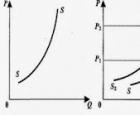 Экономика. Спрос и предложение. Равновесная цена Спрос больше предложения то на рынке
Экономика. Спрос и предложение. Равновесная цена Спрос больше предложения то на рынке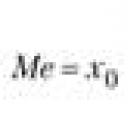 Децильный коэффициент дифференциации доходов населения
Децильный коэффициент дифференциации доходов населения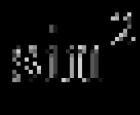 Тригонометрические тождества примеры доказательства
Тригонометрические тождества примеры доказательства